مؤلف:
Tamara Smith
تاريخ الخلق:
24 كانون الثاني 2021
تاريخ التحديث:
19 قد 2024

المحتوى
ستعلمك هذه المقالة كيفية نشر رابط لمحتوى عبر الإنترنت على صفحتك على Facebook. تحتوي معظم المواقع على زر محدد لمشاركة الأشياء على Facebook ؛ إذا كان الارتباط المطلوب لا يحتوي على هذا الخيار ، فما عليك سوى نسخه ولصقه.
خطوات
الطريقة 1 من 2: مشاركة ارتباط
جهاز محمول
انتقل إلى المحتوى المطلوب. افتح مستعرض ويب أو تطبيقًا ترفيهيًا على هاتفك الذكي وانتقل إلى الصفحة أو الفيديو أو الصورة أو أي محتوى آخر تريد نشره على Facebook.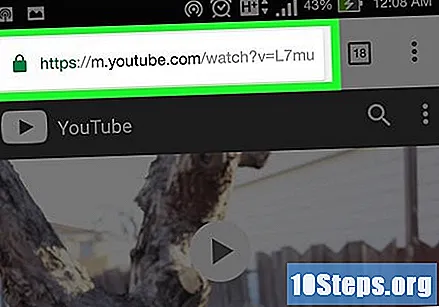
- يمكنك مشاركة كل هذه الأشياء من العديد من التطبيقات ، مثل YouTube و Pinterest.
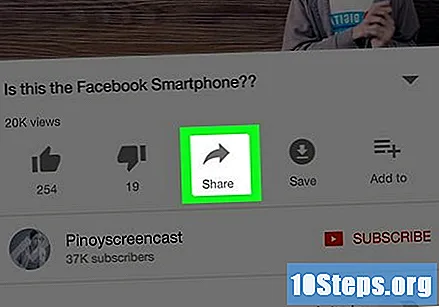
حدد موقع زر "Facebook". تحتوي معظم أزرار المشاركة على شعار Facebook بجوار المحتوى (على سبيل المثال ، مقطع فيديو).- في بعض الحالات ، قد تحتاج إلى النقر فوق الزر أولاً للمشاركه قبل ظهور خيار "Facebook".
- إذا لم تتمكن من العثور على زر مشاركة ، فتابع إلى طريقة "نسخ رابط".
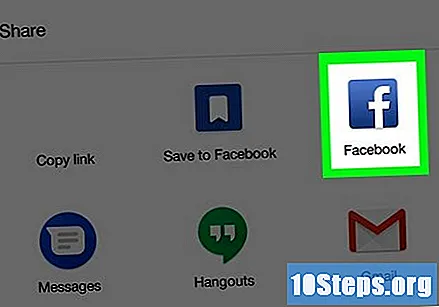
اضغط على زر "Facebook". في بعض المواقع ، يمكن تمثيل هذا الزر فقط بالحرف "f" باللون الأبيض على خلفية زرقاء. عند النقر فوقه ، يجب أن تفتح نافذة Facebook.- إذا طُلب منك الوصول إلى حسابك ، فانقر فوق خيار "تطبيق Facebook". ينطبق هذا الخيار بشكل عام على متصفحات الإنترنت عبر الهاتف المحمول.
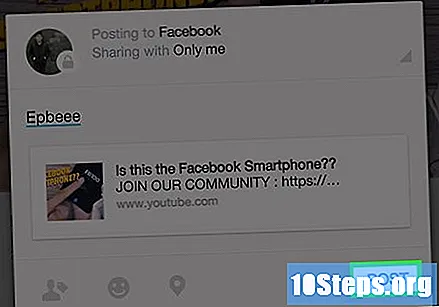
لمس. اتصال. صلة ينشر، وهو خيار موجود في الزاوية اليمنى العليا من النافذة. سيؤدي القيام بذلك إلى نشر الرابط إلى جدولك الزمني على Facebook.- يمكنك أيضًا إضافة نص قبل نشره عن طريق لمس الحقل "قل شيئًا ...".
كمبيوتر سطح المكتب
انتقل إلى المحتوى المطلوب. افتح متصفح الإنترنت وابحث عن الصفحة أو الفيديو أو الصورة أو أي محتوى آخر تريد مشاركته على Facebook.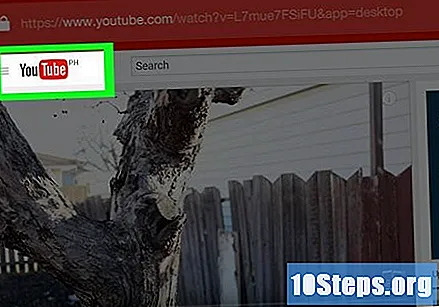
حدد موقع زر "Facebook". بشكل عام ، يحتوي زر مشاركة Facebook على رمز الحرف الأبيض "f" على خلفية زرقاء ، ويمكن العثور عليه بجوار المحتوى المراد مشاركته.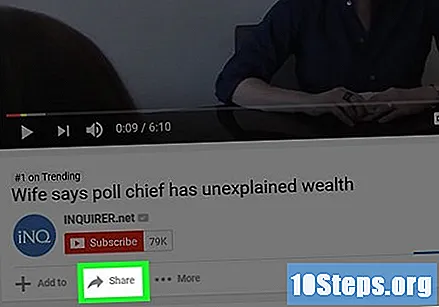
- في بعض الحالات (مثل YouTube) ، تحتاج إلى النقر فوق للمشاركه لرؤية زر Facebook.
- إذا لم تتمكن من العثور على زر مشاركة ، فتابع إلى طريقة "نسخ رابط".
انقر على زر "Facebook" لفتحه في نافذة جديدة.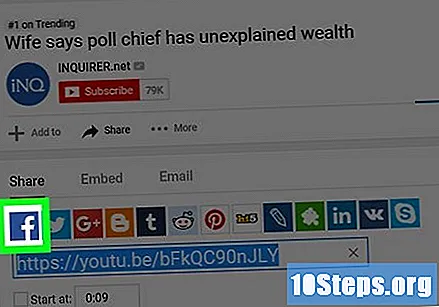
- إذا لم يكن لديك حساب Facebook مفتوحًا ، فستحتاج إلى إدخال اسم المستخدم وكلمة المرور للمتابعة.
انقر في انشر على الفيسبوك في الزاوية اليسرى السفلية من النافذة.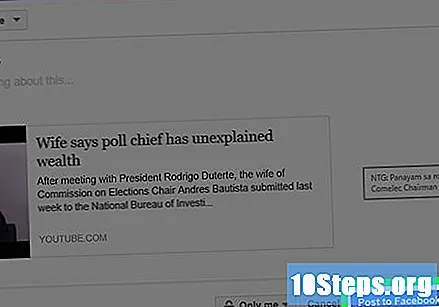
- يمكنك أيضًا إضافة نص قبل نشره بالنقر فوق الحقل "قل شيئًا ...".
الطريقة 2 من 2: نسخ رابط
جهاز محمول
انتقل إلى المحتوى المطلوب. افتح متصفح الإنترنت وابحث عن الصفحة أو الفيديو أو الصورة أو أي محتوى آخر تريد مشاركته على Facebook.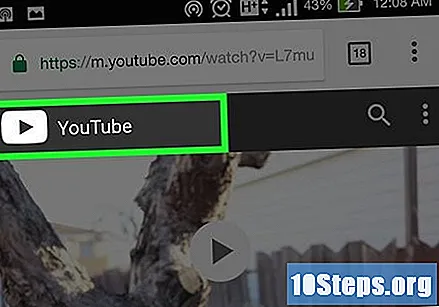
- تحتوي معظم التطبيقات التي تدعم نسخ الرابط أيضًا على خيارات للمشاركة مع Facebook.
حدد عنوان URL للصفحة. المس شريط العنوان أعلى الشاشة لتحديد عنوان URL.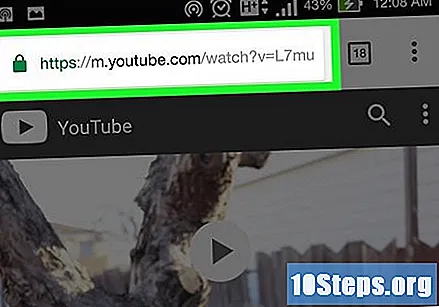
- بعض التطبيقات لديها الخيار للمشاركه، والذي يطلق الخيار انسخ الرابط عند التحديد.
انسخ رابط URL. للقيام بذلك ، حدد URL وانقر فوق نسخ في القائمة المنبثقة التي ستظهر. سيؤدي القيام بذلك إلى نسخ عنوان URL إلى حافظة الهاتف ، مما يعني أنه يمكنك الآن لصقه على Facebook.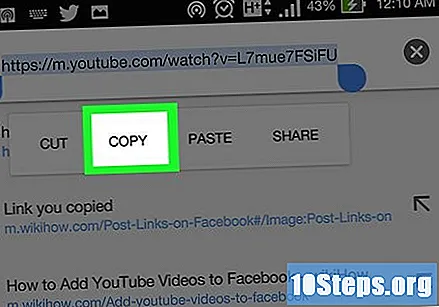
أغلق متصفح الإنترنت الخاص بك وافتح Facebook. لها أيقونة زرقاء مع الحرف "f" باللون الأبيض من الداخل. إذا كان حسابك مفتوحًا ، فسيتم إعادة توجيهك إلى صفحة "موجز الأخبار".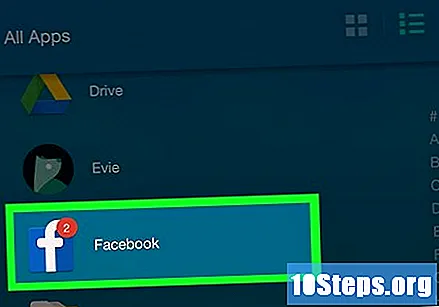
- بخلاف ذلك ، أدخل عنوان بريدك الإلكتروني (أو رقم هاتفك) وكلمة المرور للمتابعة.
المس عبارة "ما الذي تفكر فيه؟"في الجزء العلوي من" موجز الأخبار ".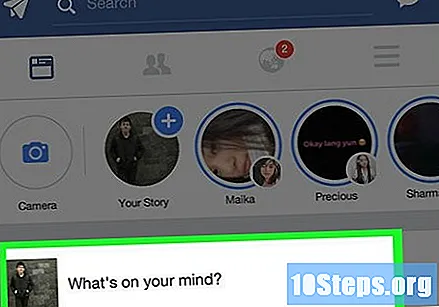
اضغط مع الاستمرار على زر "ما الذي تفكر فيه؟". بعد ذلك ، ستفتح قائمة منبثقة.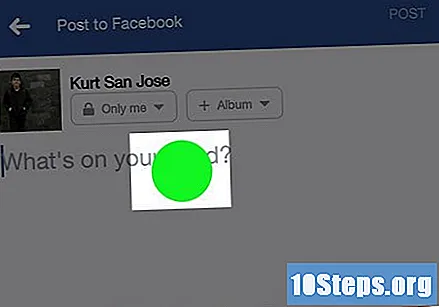
لمس. اتصال. صلة قلادة. سيتم لصق الارتباط في الحقل "ما الذي تفكر فيه؟" ، وستظهر معاينة بعد ذلك.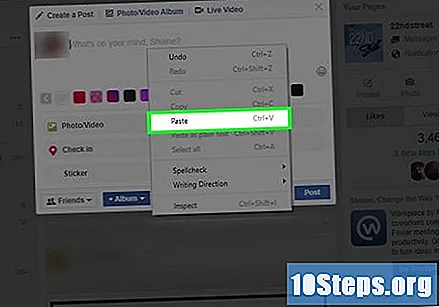
لمس. اتصال. صلة ينشر في الزاوية العلوية اليمنى من الشاشة. سيؤدي القيام بذلك إلى نشر الرابط إلى جدولك الزمني على Facebook.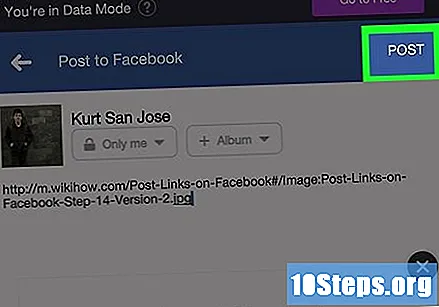
- بعد ظهور المعاينة أسفل النافذة ، يمكنك إزالة الارتباط لجعل المنشور أقل تلوثًا.
كمبيوتر سطح المكتب
انتقل إلى المحتوى المطلوب. افتح مستعرض ويب وابحث عن الصفحة أو الفيديو أو الصورة أو أي محتوى آخر تريد مشاركته.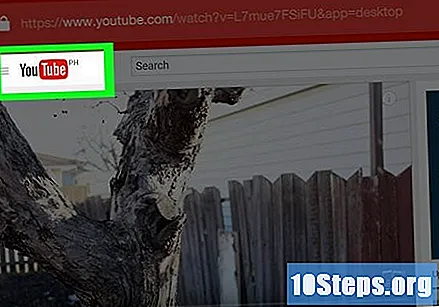
انسخ عنوان URL للمحتوى المطلوب. للقيام بذلك ، انقر فوق شريط العناوين لتمييز عنوان URL واضغط على المفاتيح السيطرة+ج (Windows) أو ⌘ الأمر+ج (ماك).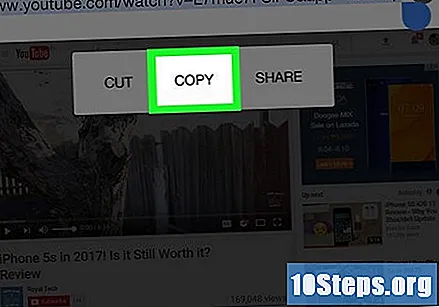
- يمكنك أيضًا النقر بزر الماوس الأيمن فوق الارتباط المميز وتحديد الخيار نسخ.
- في نظام Mac ، يمكنك النقر فوق القائمة للتعديل ثم بعد ذلك نسخ في القائمة المنسدلة.
افتح فيسبوك. التمكن من https://www.facebook.com/ في متصفح الإنترنت. ستتم إعادة توجيهك بعد ذلك إلى موجز الأخبار الخاص بك إذا كان حسابك مفتوحًا.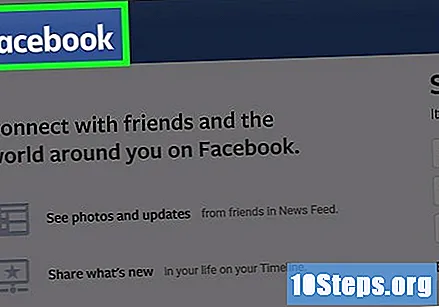
- بخلاف ذلك ، ستحتاج إلى إدخال عنوان بريدك الإلكتروني (أو رقم هاتفك) وكلمة المرور في الزاوية اليمنى العليا من الصفحة.
المس الحقل "ماذا يدور في ذهنك؟’ في الجزء العلوي من "موجز الأخبار".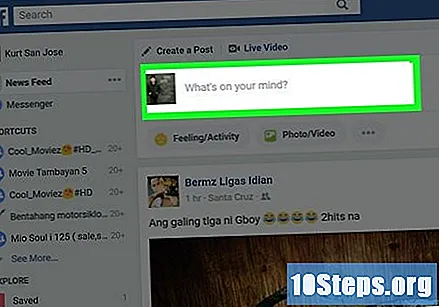
الصق الرابط. اضغط على المفاتيح السيطرة+الخامس (Windows) أو ⌘ الأمر+الخامس (Mac) ، أو انقر بزر الماوس الأيمن على "ما الذي تفكر فيه؟" واختر قلادة في القائمة المنسدلة. سيظهر الارتباط في حقل نص المنشور ، وستظهر معاينة للمحتوى تحته.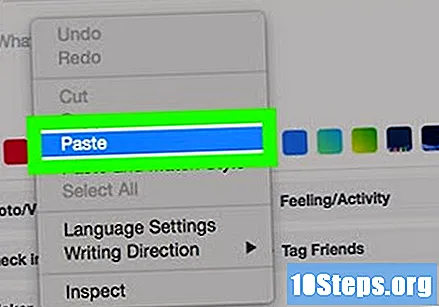
- على جهاز Mac ، يمكنك أيضًا النقر فوق للتعديل واختر قلادة في القائمة المنسدلة.
انقر في ينشر في الركن الأيمن السفلي من نافذة النشر على Facebook. سيؤدي القيام بذلك إلى نشر الرابط إلى جدولك الزمني على Facebook.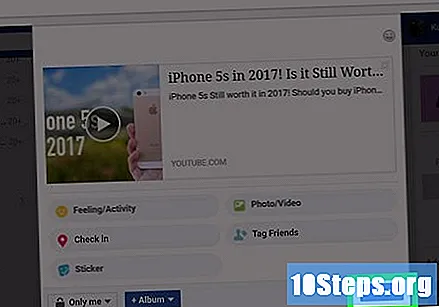
- بعد ظهور المعاينة أسفل النافذة ، يمكنك إزالة الارتباط لجعل المنشور أقل تلوثًا.
نصائح
- تميل المنشورات ذات التلوث البصري الأقل (مثل التي لا تحتوي على نص الرابط) إلى الحصول على المزيد من المشاهدات.
تحذيرات
- كن حذرًا عند تحميل محتوى طرف ثالث. لا توجد مشكلة في مشاركة رابط أو منشور ليس لك ؛ لكن إرسال نسخة من نفس المحتوى دون ذكر منشئ المحتوى ليس صحيحًا.
- تأكد من أن منشوراتك تحترم شروط استخدام Facebook.


